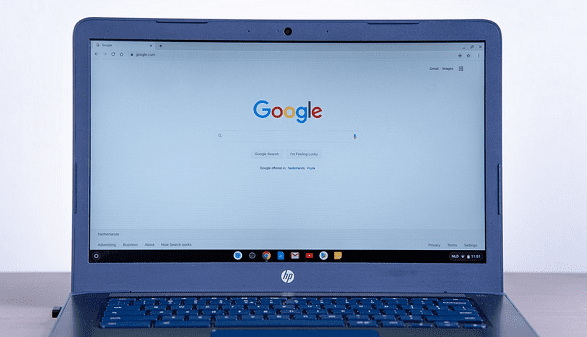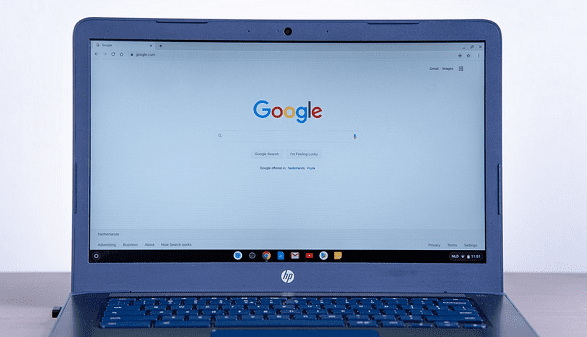
以下是谷歌浏览器网页输入框无法输入文字的解决方法:
一、检查浏览器设置
1. 清除缓存和Cookie:过多的缓存和Cookie可能导致网页加载异常,影响输入框的功能。打开谷歌浏览器,点击右上角的三个竖点图标,选择“设置”。在设置页面中,向下滚动,找到“隐私和安全”部分,点击“清除浏览数据”。在弹出的窗口中,选择清除“缓存的图片和文件”以及“Cookie及其他网站数据”,然后点击“清除数据”按钮。
2. 禁用
扩展程序:某些扩展程序可能与网页输入框的功能冲突。点击浏览器右上角的三个竖点图标,选择“更多工具”,然后点击“扩展程序”。在扩展程序页面中,逐个禁用已安装的扩展程序,然后重新尝试在网页输入框中输入文字,以确定是否是某个扩展程序引起的问题。如果找到导致问题的扩展程序,可以选择删除或更换其他类似的扩展程序。
3. 重置浏览器设置:如果上述方法都无法解决问题,可以考虑重置浏览器设置。在设置页面中,向下滚动到底部,点击“高级”选项,然后再次向下滚动到“重置并清理”部分,点击“将设置还原为原始默认设置”按钮。注意,重置浏览器设置会清除所有自定义的设置和数据,需谨慎操作。
二、检查输入法设置
1. 切换输入法:确保当前使用的输入法没有问题。尝试切换到其他输入法,如中文输入法切换到英文输入法,或者反之,看是否能够在网页输入框中输入文字。如果切换输入法后可以正常输入,说明可能是当前输入法出现了故障,需要修复或重新安装该输入法。
2. 检查输入法状态:检查输入法的状态是否正常,例如是否处于锁定状态、半角全角状态等。有些输入法可能会因为误操作而进入不正常的状态,导致无法输入文字。可以通过输入法的设置菜单或快捷键来调整输入法的状态。
3. 重新安装输入法:如果输入法本身出现问题,可能需要重新安装。在Windows系统中,打开“控制面板”,点击“时钟和区域”(或“时区、语言或区域”),然后选择“区域和语言选项”。在“键盘和语言”选项卡中,点击“更改键盘”按钮,在弹出的窗口中,选择需要使用的输入法,然后点击“应用”和“确定”按钮。如果输入法仍然无法
正常使用,可以尝试卸载并重新安装该输入法。
三、检查网页元素
1. 检查输入框是否被遮挡:有时网页上的元素可能会遮挡住输入框,导致无法输入文字。仔细检查网页布局,看是否有其他元素覆盖在输入框上。如果有,可以尝试调整网页的缩放比例或滚动条位置,使输入框完全显示出来。
2. 检查网页代码:如果以上方法都无法解决问题,可能是网页本身的代码存在错误。使用浏览器的开发者工具来检查网页代码。在谷歌浏览器中,按下“F12”键打开开发者工具,切换到“Elements”
标签页,查看网页的HTML代码。检查输入框相关的代码是否正确,是否有缺失或错误的属性。如果发现代码存在问题,可以尝试修改代码或联系网站管理员进行修复。
四、更新浏览器和操作系统
1. 更新谷歌浏览器:旧版本的浏览器可能存在一些已知的问题和漏洞,导致网页输入框无法输入文字。打开谷歌浏览器,点击右上角的三个竖点图标,选择“帮助”,然后点击“关于Google Chrome”。浏览器会自动检查是否有新版本可用,如果有,按照提示进行更新。
2. 更新操作系统:操作系统的更新也可能会影响浏览器的功能。确保你的操作系统是最新版本,在Windows系统中,可以通过“设置”->“更新和安全”->“Windows更新”来检查和安装系统更新。在Mac系统中,可以通过“系统偏好设置”->“软件更新”来获取最新的系统版本。